|
STARS FALLING
STELLE CADENTI

Ringrazio Christa per avermi permesso di tradurre i suoi tutorial.

qui puoi trovare qualche risposta ai tuoi dubbi.
Se l'argomento che ti interessa non è presente, ti prego di segnalarmelo.
Questo tutorial è stato creato con PSP 9, ma può essere eseguito anche con le altre versioni di PSP.
Per tradurlo, ho usato PSP X.
Questo tutorial è una creazione di ©Christa e non può essere copiato su altri siti nè essere offerto per il download.
Lo stesso vale per la mia traduzione.
Il materiale viene da vari gruppi di condivisione. Il copyright appartiene ai rispettivi autori.
Grazie ai creatori dei tubes che mettono a disposizione il loro lavoro in vari gruppi di condivisione.
Occorrente:
Materiale qui
Per i tubes grazie Devilinside
Rispetta il lavoro degli autori, non cambiare il nome del file e non cancellare il watermark.
Filtri:
Graphics Plus - Cross Shadow qui
Alien Skin Xenofex 2 - Constellation qui
Toadies - Metalfalls qui
Filters Unlimited qui
Plugins AB22 - Cross Ways qui
I Plugins AB si usano importandoli in Filters Unlimited (come fare vedi qui).
Ti servirà anche Animation Shop qui

Metti il Gradiente Sweet Valentine-FK nella cartella Gradienti.
Apri il resto del materiale in PSP.
1. Apri una nuova immagine trasparente 800 x 650 pixels.
Imposta il colore di primo piano con il Gradiente Sweet Valentine-FK:
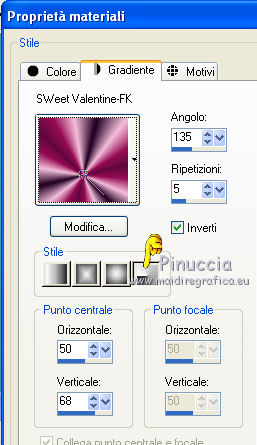
Imposta il colore di sfondo con un colore scelto dal tuo tube. Il mio #4198b2.
Riempi  l'immagine trasparente con il gradiente. l'immagine trasparente con il gradiente.
Effetti>Plugins>Toadies - Metalfalls:
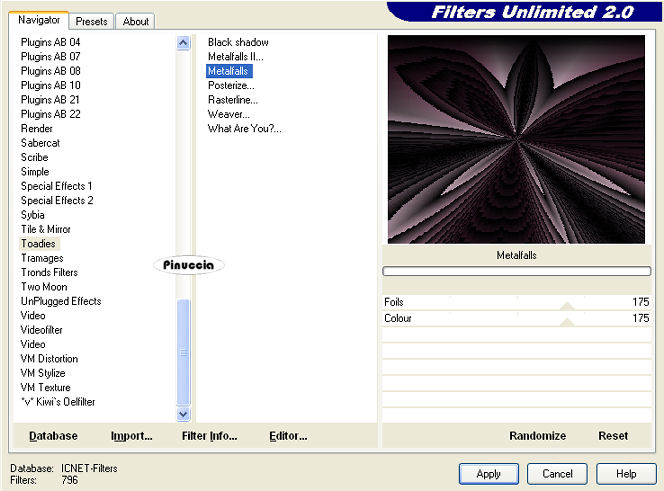
Regola>Tonalità e saturazione>Viraggio:
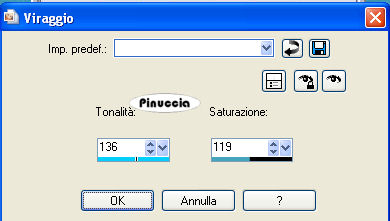
2. Apri "Devilsinside_364_2009.pspimage" e vai a Modifica>Copia.
Torna al tuo lavoro e vai a Modifica>Incolla come nuovo livello.
Sposta  il tube in alto contro il bordo. il tube in alto contro il bordo.
Attiva lo strumento Deformazione 
Puntatore  per le versioni successive, per le versioni successive,
o premi sulla tastiera il tasto D,
e spingi l'immagine fino al bordo inferiore.
nel mio esempio ho fatto lo stesso con il livello del filtro Metalfalls.
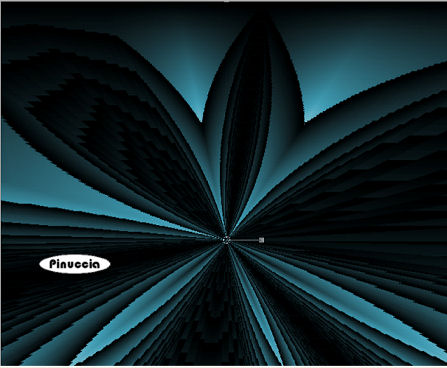
per ottenere questo risultato.

Regola>Messa a fuoco>Metti a fuoco.
Attiva il livello Raster 1 e vai a Modifica>Copia.
Selezione>Seleziona tutto.
Immagine>Ritaglia la selezione.
3. Immagine>Dimensione tela:
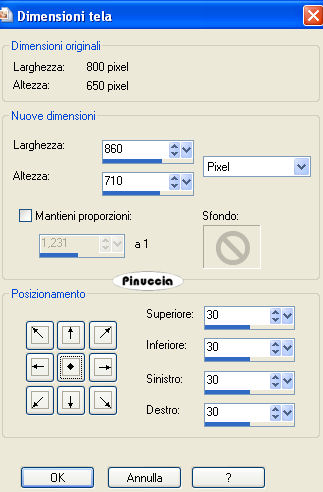
Livelli>Nuovo livello raster.
Livelli>Disponi>Porta sotto.
Selezione>Seleziona tutto.
Riempi  con il colore di sfondo. con il colore di sfondo.
Effetti>Plugins>Graphics Plus - Cross Shadow, con i settaggi standard.

Livelli>Nuovo livello raster.
Modifica>Incolla nella selezione.
Selezione>Deseleziona.
Effetti>Effetti di Immagine>Motivo unico, con i settaggi standard.

Cambia la modalità di miscelatura di questo livello in Filtra.
Livelli>Nuovo livello raster.
Livelli>Disponi>Porta in alto.
Selezione>Seleziona tutto.
Apri "Frame (662).png" e vai a Modifica>Copia.
Torna al tuo lavoro e vai a Modifica>Incolla nella selezione.
Selezione>Deseleziona.
Regola>Tonalità e Saturazione>Viraggio, con i settaggi precedenti.
Cambia la modalità di miscelatura di questo livello in Luce netta,
e rinomina il livello "animazione".
Attiva lo strumento Gomma 
e cancella l'ombra blu sul mento della donna.

4. Attiva il livello "Animazione".
Livelli>Nuovo livello raster.
Selezione>Seleziona tutto.
Selezione>Modifica>Contrai - 30 pixels.
Selezione>Inverti.
Effetti>Effetti 3D>Ritaglio, con il colore di sfondo.

Effetti>Effetti 3D>Smusso a incasso.
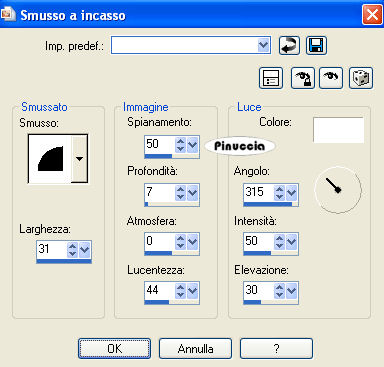
Effetti>Effetti di trama>Veneziana.
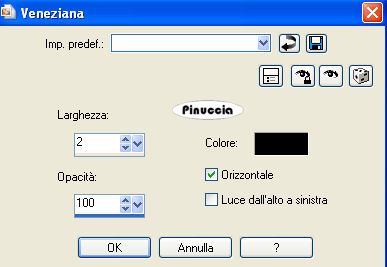
Effetti>Plugins>Filters Unlimited - PluginsAB22 - CrossWays:
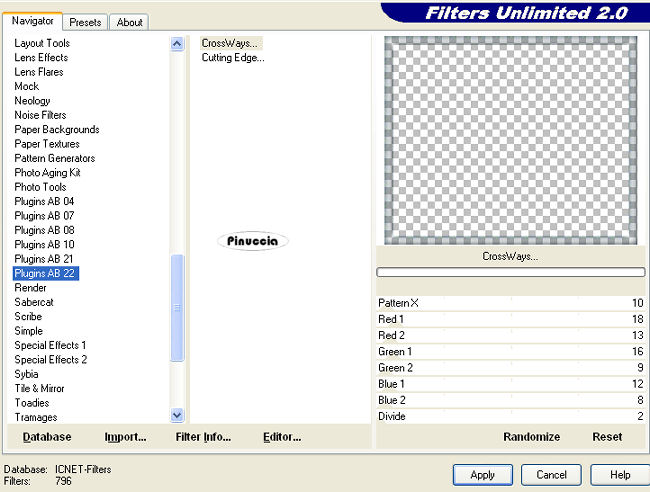
Livelli>Duplica.
Livelli>Unisci>Unisci giù.
Cambia la modalità di miscelatura di questo livello in Luce netta.
Effetti>Effetti 3D>sfalsa ombra, con il colore di sfondo.
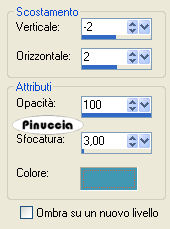
Ripeti l'Effetto Sfalsa ombra, invertendo i valori verticale e orizzontale.

Selezione>Deseleziona.
Livelli>Duplica.
Immagine>Ridimensiona, al 96%, tutti i livelli non selezionato.
Effetti>Effetti 3D>Smusso a incasso, con i settaggi precedenti.
Apri il file con il testo o, se preferisci, usa un tuo testo, e vai a Modifica>Copia.
Torna al tuo lavoro e vai a Modifica>Incolla come nuovo livello.
Posiziona  correttamente il testo. correttamente il testo.
Aggiungi il tuo nome e/o il tuo watermark su un nuovo livello.
Il font usato per il testo è Nervous
5. Attiva il livello "Animazione".
Effetti>Plugins>Alien Skin Xenofex 2.0 - Constellation.
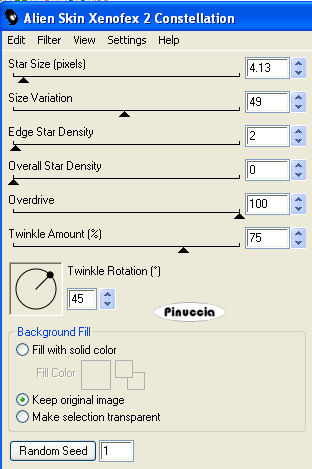
Modifica>Copia Unione.
Apri Animation Shop e vai a Modifica>Incolla>Incolla come nuova animazione.
Torna in PSP.
Modifica>Annulla azione Constellation.
Ripeti l'Effetto Constellation, cambiando Star Size con 3.13 e cliccando una volta su Random Seed.
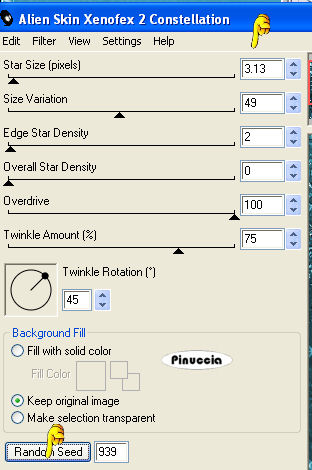
Modifica>Copia Unione.
Torna in Animation shop e vai a Modifica>Incolla>Incolla dopo il fotogramma corrente.
Di nuovo in PSP.
Modifica>Annulla azione Constellation.
Ripeti l'Effetto Constellation, cambiando Star Size con 2.13 e cliccando una volta su Random Seed.
Modifica>Copia Unione.
In Animation Shop: Modifica>Incolla>Incolla dopo il fotogramma corrente.
Controlla il risultato cliccando su Visualizza  e salva in formato gif. e salva in formato gif.

Se hai problemi o dubbi, o trovi un link non funzionante,
o anche soltanto per un saluto, scrivimi.
16 Ottobre 2009
|